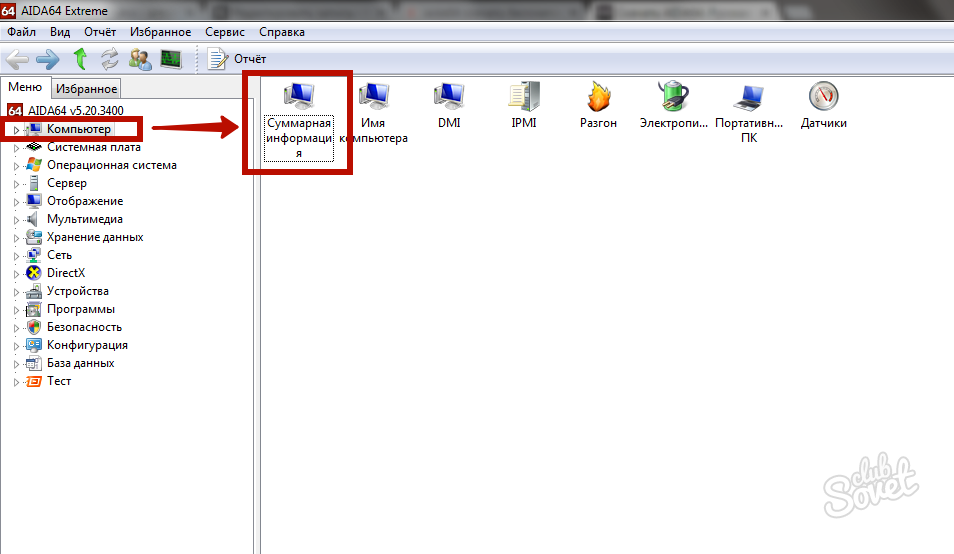วิธีการค้นหาลักษณะของคอมพิวเตอร์ของคุณบน Windows 7
ความรู้เกี่ยวกับลักษณะของคอมพิวเตอร์ของคุณจำเป็นต้องติดตั้งอุปกรณ์ใหม่และเรียกใช้แอปพลิเคชันหรือเกม ตัวอย่างเช่นบางส่วนต้องใช้ระบบปฏิบัติการ 64 บิตหรือแนะนำ RAM จำนวนหนึ่งสำหรับการทำงานปกติ ข้อมูลเกี่ยวกับระบบสามารถรับได้ทั้งเครื่องมือ OS และผ่านโปรแกรมของบุคคลที่สามหรือบริการออนไลน์
1
คุณสมบัติ Windows 7 . สำหรับข้อมูลเกี่ยวกับระบบให้เปิด "เริ่มต้น" คลิกขวาที่ "คอมพิวเตอร์" และเลือก "คุณสมบัติ"
2
เมื่ออยู่ในข้อมูลพื้นฐานเกี่ยวกับคอมพิวเตอร์คุณสามารถทำความคุ้นเคยกับแบตเตอรี่ของระบบปฏิบัติการประเภทของโปรเซสเซอร์หน่วยความจำรวมถึงรุ่นของ Windows ของคุณ
3
ข้อมูลเพิ่มเติมเกี่ยวกับคอมพิวเตอร์สามารถรับได้โดยคลิกที่ "ตัวนับและผลผลิตหมายถึง" จากนั้นไปที่ "แสดงผล ... รายละเอียดเกี่ยวกับประสิทธิภาพของคอมพิวเตอร์"
4
โปรแกรมบริการ Windows . เปิด "เริ่ม" เลือก "มาตรฐาน" จากนั้น "บริการ" และเรียกใช้ "ข้อมูลระบบ" ทางด้านขวาของหน้าจอจะแสดงคุณสมบัติหลักของคอมพิวเตอร์ของคุณ
5
สำหรับการวิเคราะห์เพิ่มเติมของระบบให้เลือกส่วนที่เหมาะสม ตัวอย่างเช่น "CD-ROM" คุณจะเห็นไม่เพียง แต่ลักษณะของไดรฟ์เท่านั้น แต่ยังมีข้อมูลเกี่ยวกับเวอร์ชั่นไดรเวอร์และโฟลเดอร์ที่ติดตั้งอยู่
6
เครื่องมือวินิจฉัย DirectX . คลิก " win + r » ป้อนคำสั่ง " dxdiag » และคลิก "ตกลง" ในแท็บระบบคุณสามารถสำรวจข้อมูลพื้นฐานของคอมพิวเตอร์ได้ แท็บอื่น ๆ มีข้อมูลเพิ่มเติมเกี่ยวกับจอภาพฮาร์ดแวร์เสียงและอุปกรณ์อินพุต
7
Aida64 Extreme Edition . เครื่องมือของตัวเองของ Windows ไม่เคยถูกต้องตรวจสอบอุปกรณ์ที่ติดตั้ง นอกจากนี้ในรายละเอียดเหล่านี้จะไม่มากภาพและรายละเอียดไม่เพียงพอ ปัญหาจะแก้ไขโดยโปรแกรมของบุคคลที่สาม การวิเคราะห์ยอดเยี่ยมมีข้อเสนอการประยุกต์ใช้ AIDA64 โปรแกรมที่มีการใช้งานที่มีประโยชน์ฟรีหลังจากที่คุณจะถูกถามจะซื้อมัน
8
ดาวน์โหลด Aida64 Extreme Edition ภายใต้การอ้างอิงนี้ และเรียกใช้แฟ้มการติดตั้ง เลือกภาษารัสเซียสำหรับอินเตอร์เฟซยอมรับเงื่อนไขของข้อตกลงและระบุเส้นทางสำหรับการติดตั้ง คลิก "Next" เพื่อทำการติดตั้ง
9
เรียก AIDA64 จากเมนู Start หรือจากทางลัดโปรแกรมบนเดสก์ทอป ในเมนูด้านซ้ายให้เลือกคอมพิวเตอร์แล้ว "ข้อมูลทั้งหมด"
10
ในหน้าต่างด้านขวาคุณจะเห็นคำอธิบายแบบเต็มของลักษณะของเครื่องคอมพิวเตอร์ของคุณรวมทั้งข้อมูลเกี่ยวกับเมนบอร์ดการ์ดวิดีโอฮาร์ดดิสก์เชื่อมต่ออุปกรณ์อื่น ๆ
11
ข้อมูลเพิ่มเติมเกี่ยวกับอุปกรณ์แต่ละตัวสามารถรับได้โดยการเลือกส่วนที่เหมาะสม ตัวอย่างเช่นในการหาที่ประเภทของหน่วยความจำที่ได้รับการสนับสนุนโดยระบบและปริมาณที่เป็นไปได้สูงสุดของคุณไปที่ส่วน "คณะกรรมการระบบ" และเลือก "ชิปเซ็ต" ที่เหมาะสมในบรรทัดบนจะแสดง
12
การวิเคราะห์การใช้บริการออนไลน์ ma-config.com
ที่สามารถมองเห็นได้จากบทความที่มีหลายวิธีที่จะหาลักษณะของเครื่องคอมพิวเตอร์ของคุณ ทุกอย่างขึ้นอยู่กับวิธีการวิเคราะห์รายละเอียดที่คุณต้องการและในสิ่งที่รูปแบบ จากนี้เลือกตัวเลือกขึ้นอยู่กับดุลยพินิจของคุณ
VIDEO